
《龙腾世纪:审判》作为一款广受欢迎的角色扮演动作游戏,以其卓越的游戏体验赢得了玩家的喜爱。这款游戏由BioWare开发并由Electronic Arts发行。 然而,任何游戏都难免会出现错误和故障。《龙腾世纪:审判》在不同平台上表现良好,但在Windows 10系统中,有时可能会遇到无法正常启动的问题。这可能是由多种原因引起的。 本文将深入探讨可能导致此问题的根本原因,并提供相应的解决方案和建议,帮助玩家解决《龙腾世纪:审判》在Windows 10系统中崩溃的问题。
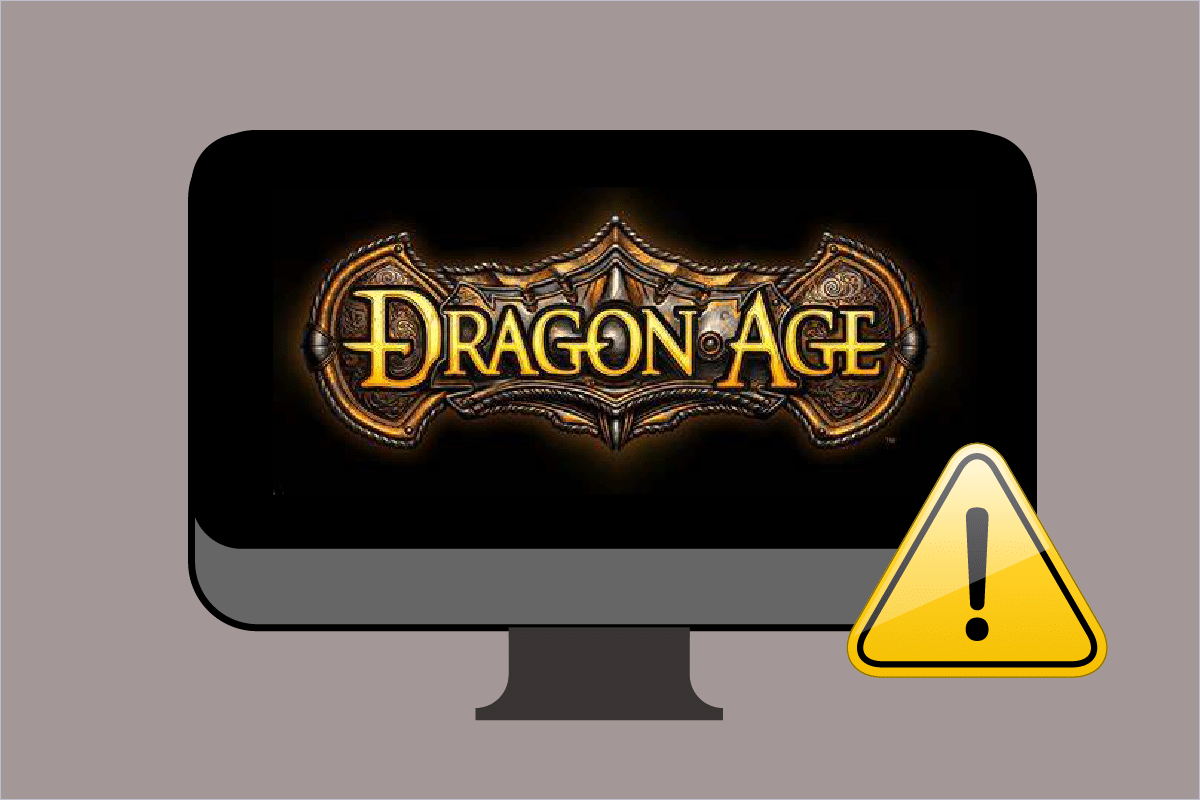
解决《龙腾世纪:审判》在Windows 10中崩溃的方案
在详细介绍解决方法之前,我们先来了解一下可能导致此问题的一些主要原因。
- 系统中安装的第三方杀毒软件可能造成干扰。
- Windows系统或显卡驱动程序更新不及时。
- GPU或RAM超频运行。
- 安装了NVIDIA 3D Vision驱动程序。
- 游戏或系统中的图形设置不当。
- 游戏选项冲突,例如与黑墙(Blackwall)或无耗突刺(Effortless Lunge)技能相关的问题。
- Origin游戏内菜单选项不兼容。
方案一:关闭第三方杀毒软件
第三方应用程序干扰游戏运行的情况并不罕见。《龙腾世纪:审判》在Windows 10系统中也可能受到此类问题的困扰。 因此,建议您暂时修改或禁用第三方杀毒软件。如果您的设备不经常使用杀毒软件,可以考虑将其卸载,因为它们可能阻止软件和游戏的安装。您可以参考我们关于如何在Windows 10上临时禁用杀毒软件的指南,以了解具体操作步骤。
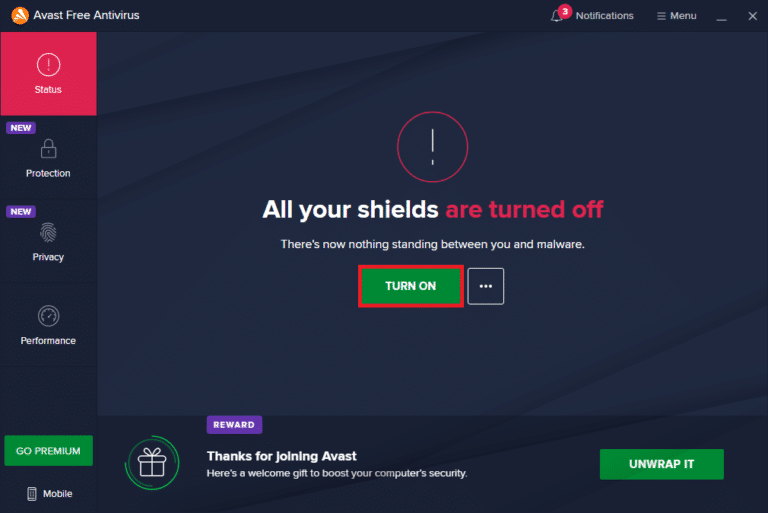
方案二:卸载NVIDIA 3D Vision
如果你的游戏进度已经到达天空堡垒(SkyHold)区域,这说明游戏本身是可以运行的。然而,如果游戏在启动时崩溃导致无法继续,这可能是3D Vision驱动程序的问题。 NVIDIA驱动程序虽然以其卓越的游戏体验而闻名,但有时也会适得其反。 因此,卸载NVIDIA 3D Vision驱动程序是解决《龙腾世纪:审判》在Windows 10中崩溃问题的必要步骤。以下是如何操作的步骤:
1. 按下Windows键,输入“控制面板”,然后点击打开以启动控制面板。
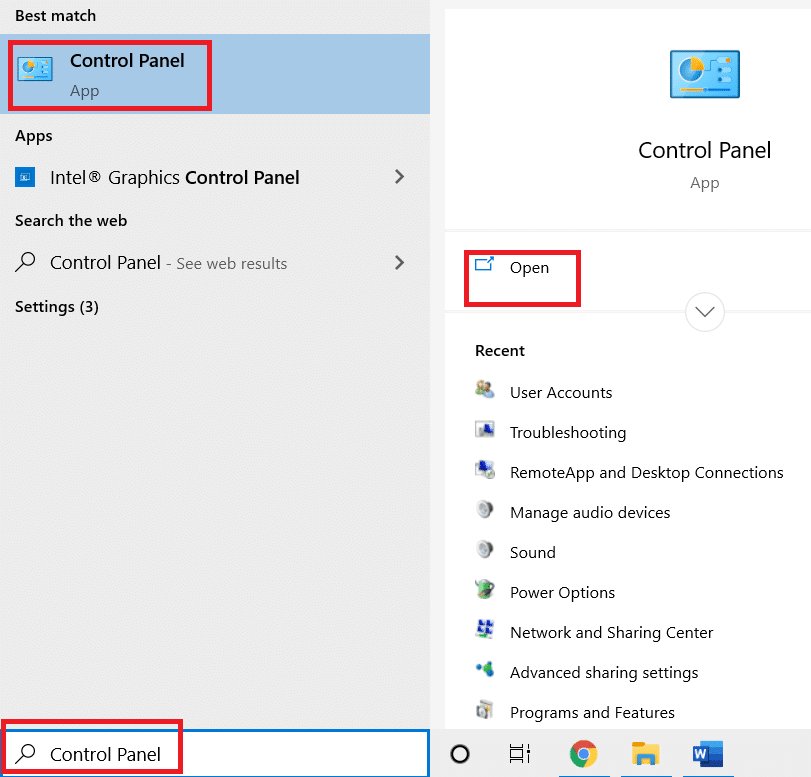
2. 在“查看方式”中选择“类别”,然后点击“程序”选项。
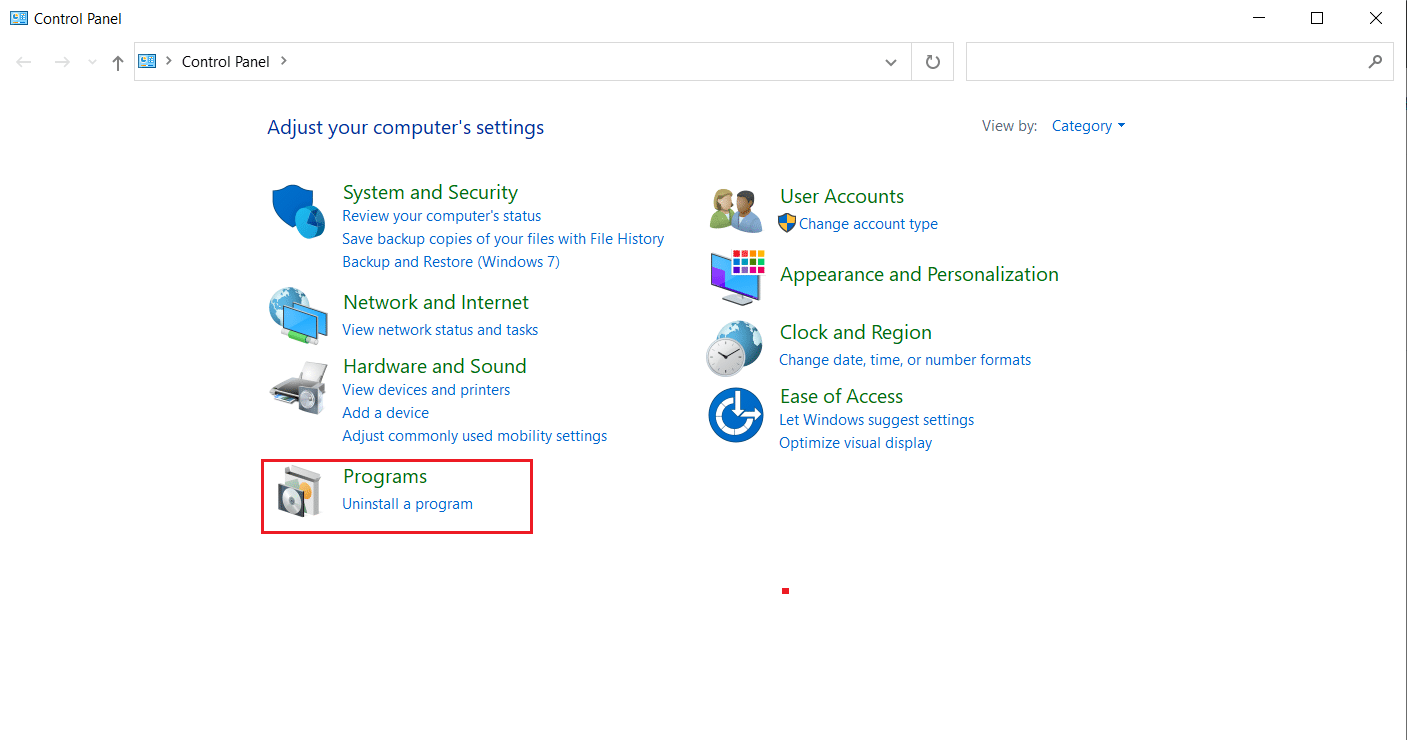
3. 点击“程序和功能”下的“卸载程序”。
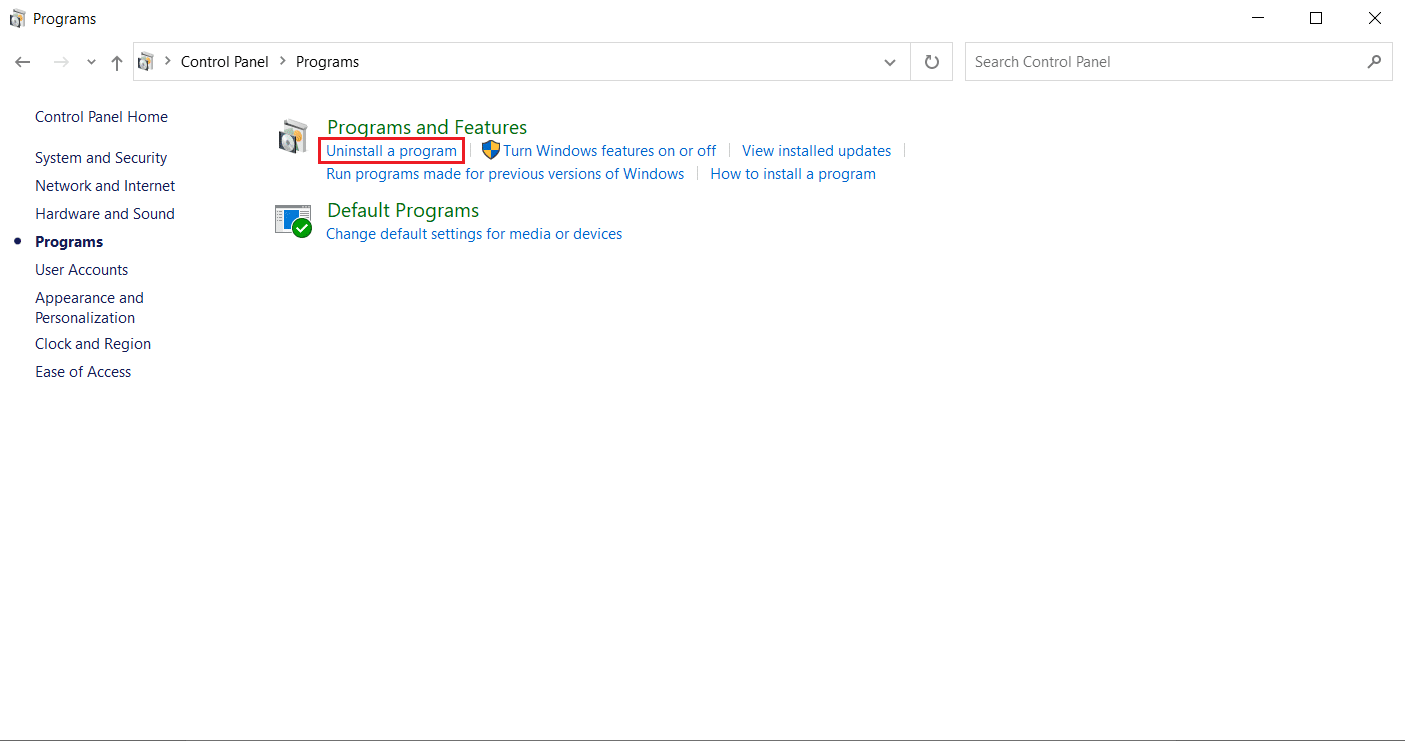
4. 找到并选中“NVIDIA 3D Vision”驱动程序,右键点击它,然后选择“卸载”。
5. 在确认弹窗中点击“卸载”。
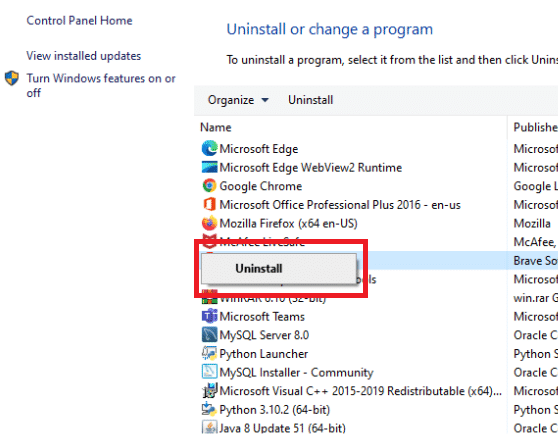
6. 最后,重启电脑,检查《龙腾世纪:审判》在Windows 10中崩溃的问题是否仍然存在。
方案三:禁用Origin游戏内菜单
如果您是通过Origin平台来运行《龙腾世纪:审判》Windows 10版游戏,那么Origin的内置菜单有可能导致崩溃问题。 很多用户反馈,在禁用该菜单后,游戏可以成功启动。 按照以下步骤禁用该菜单:
1. 右键点击Origin客户端应用程序,然后选择“打开”以启动它。
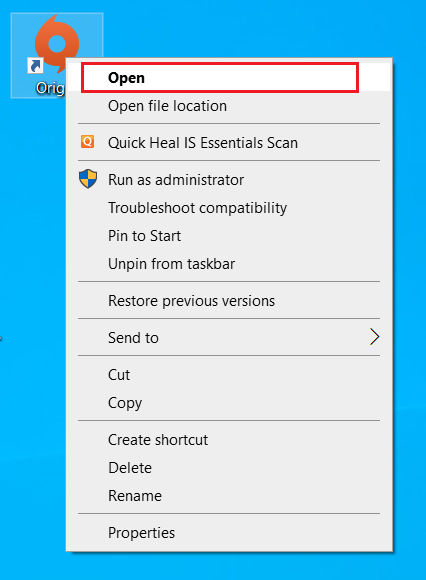
2. 输入您的凭据,登录到EA账户。
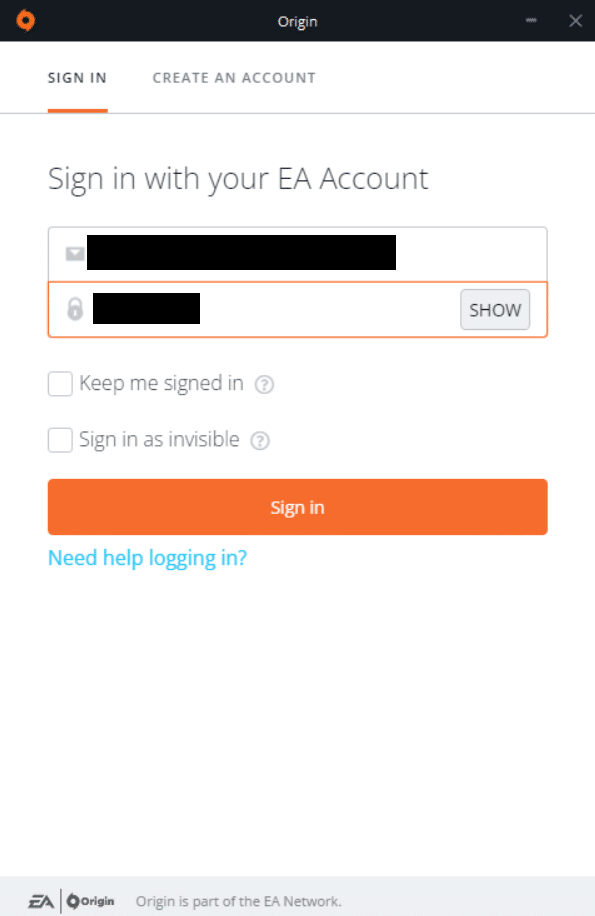
3. 在Origin主页,选择菜单栏上的“Origin”。
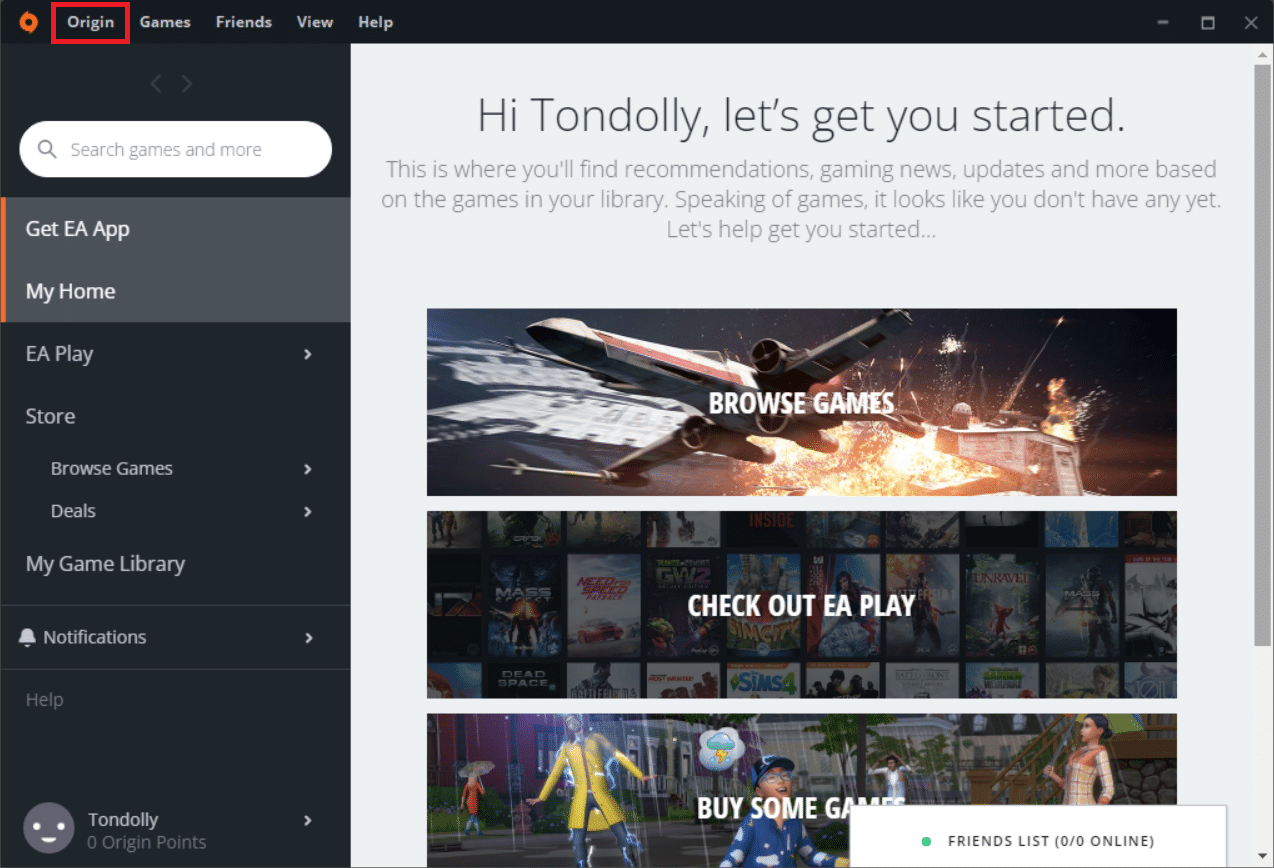
4. 在Origin上下文菜单中选择“应用程序设置”。
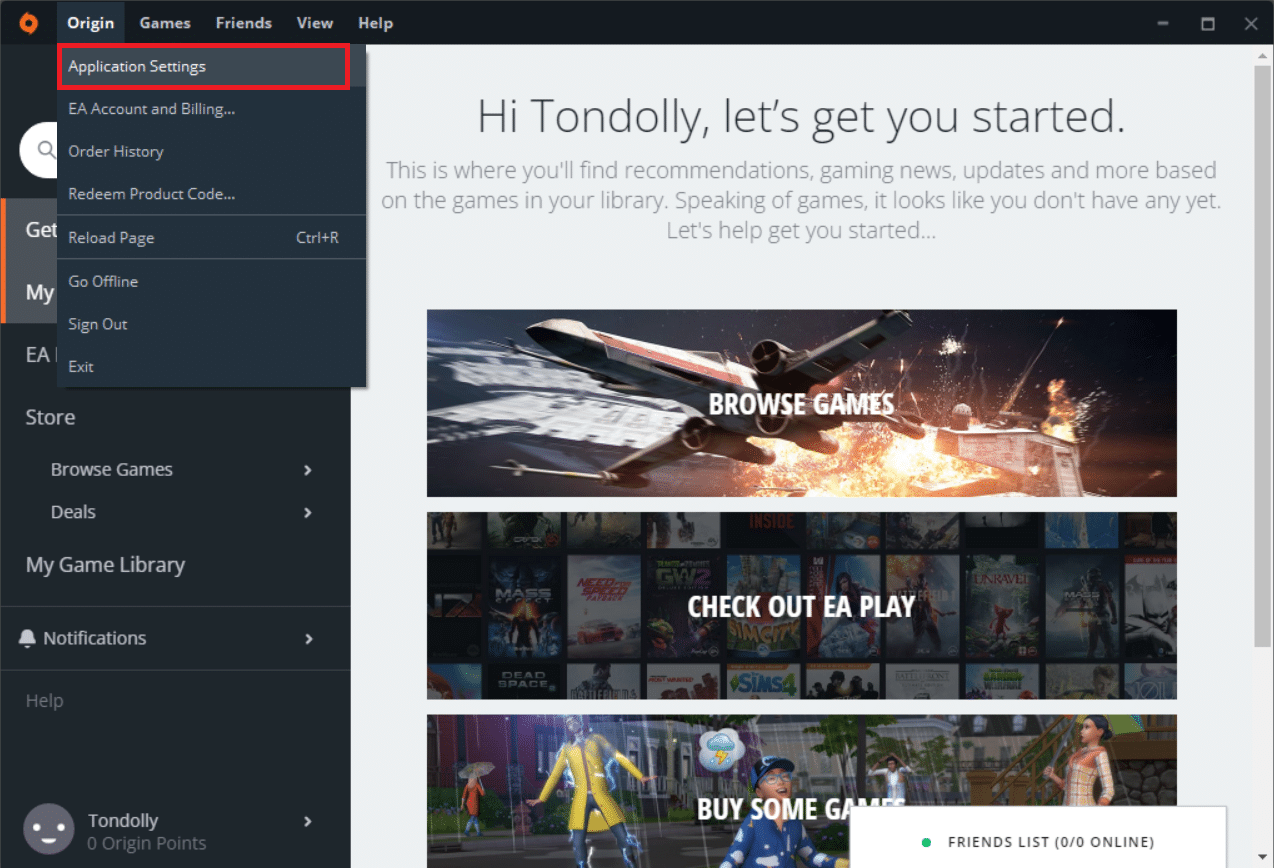
5. 进入“游戏内Origin”选项卡,关闭“启用Origin游戏内”选项。
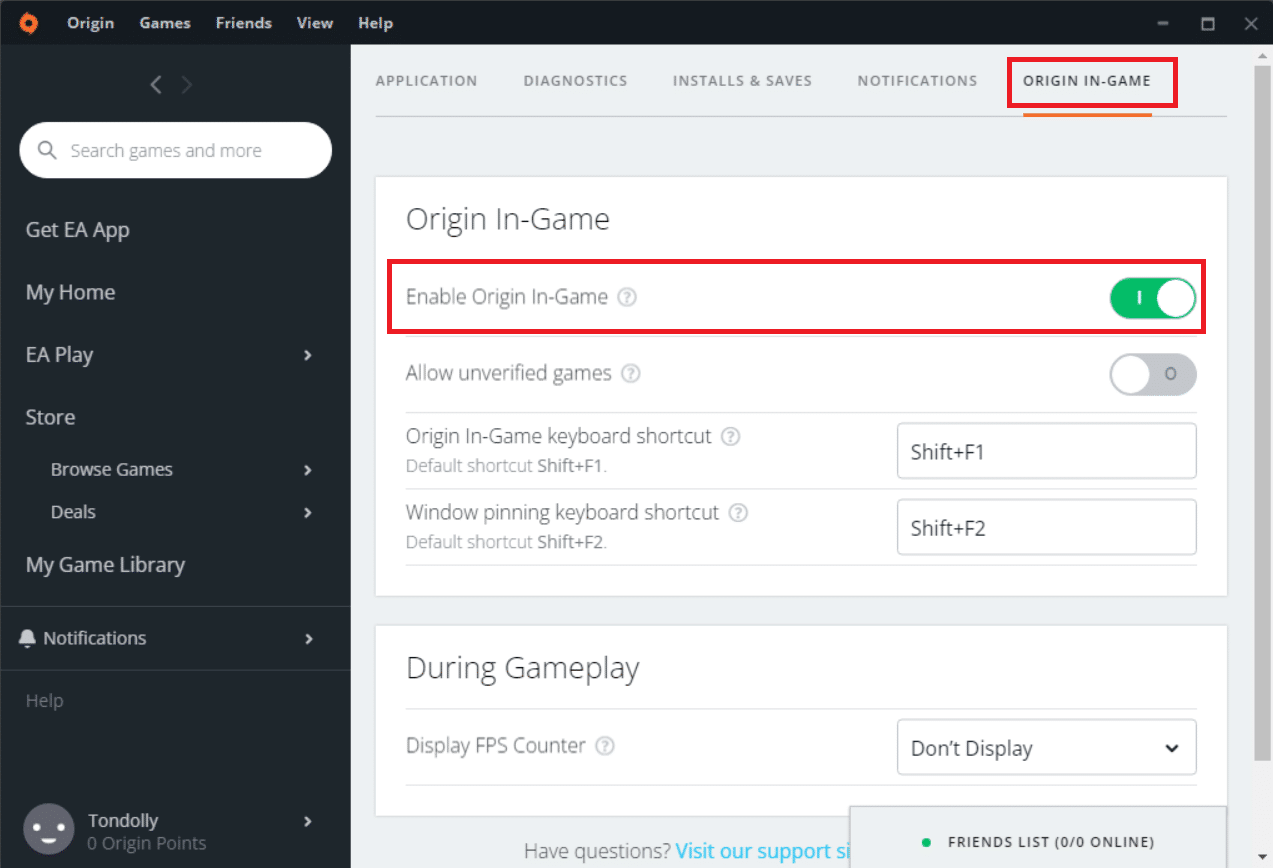
6. 完成后,重启电脑,然后启动《龙腾世纪:审判》游戏。
方案四:更新显卡驱动
显卡驱动程序对提供卓越的游戏体验和优化至关重要。《龙腾世纪:审判》这款游戏也高度依赖显卡驱动。如果驱动程序过时,游戏可能会在启动时崩溃。 您可以手动更新驱动程序,或者使用驱动更新程序工具自动更新。您可以参考我们关于如何在Windows 10中更新显卡驱动的指南,以了解详细步骤。
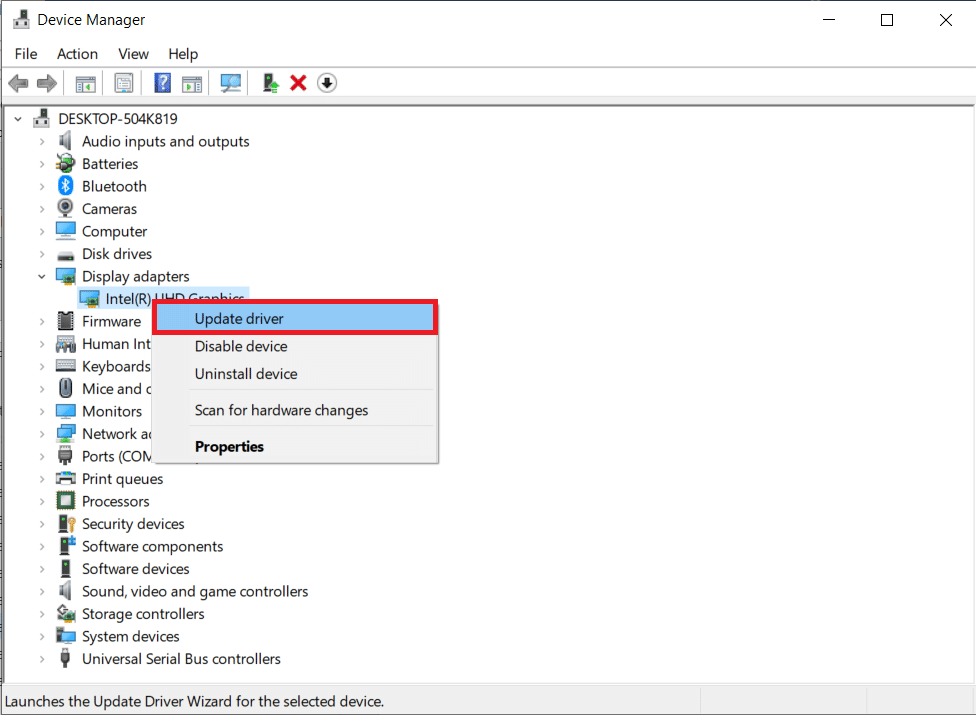
方案五:更新Windows
解决问题的首要方法是确保Windows操作系统更新到最新版本。微软已经意识到一些潜在问题,并通过最新的更新提供了修复。 因此,请确保您的Windows操作系统已更新至最新状态。 您可以参考我们关于Windows更新的指南,了解更多关于更新过程的信息,按照指南下载并安装Windows更新。完成所有更新后,重启系统。 启动游戏,查看《龙腾世纪:审判》崩溃的问题是否已解决。 如果问题仍然存在,请尝试下一个方法。
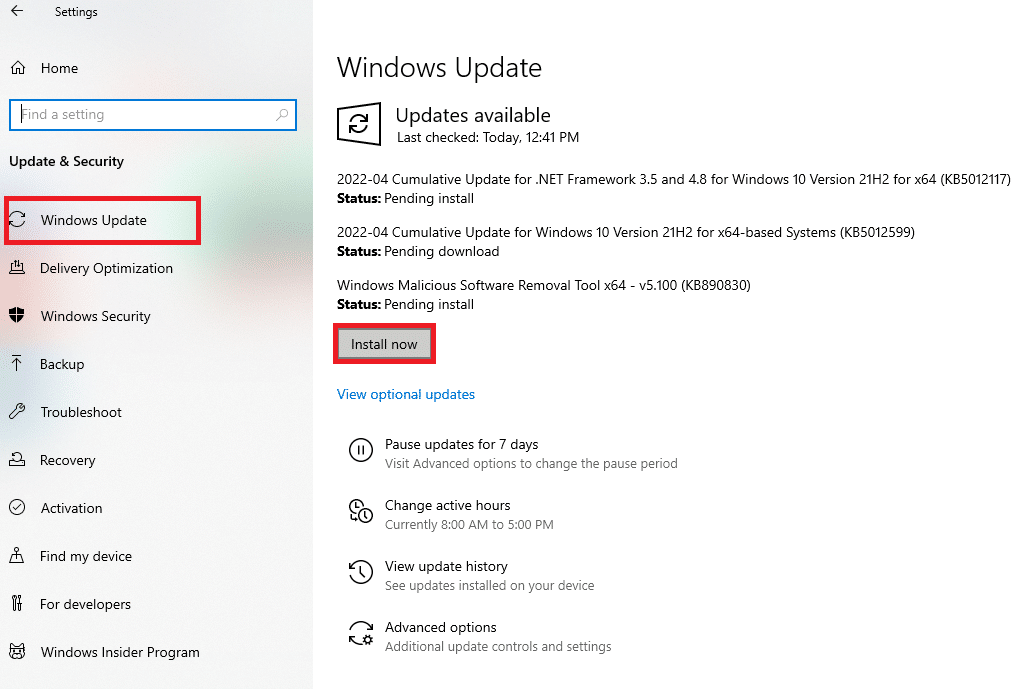
方案六:使用默认图形设置
作为一名游戏爱好者,追求最佳游戏体验是可以理解的。 但是,使用高图形设置运行《龙腾世纪:审判》可能会导致启动过程崩溃。 为了避免这种情况,请尝试使用系统的默认图形模式运行游戏。 按照以下步骤将图形设置修改为默认值:
1. 同时按下Windows + I键,启动“设置”。
2. 选择“系统”设置。
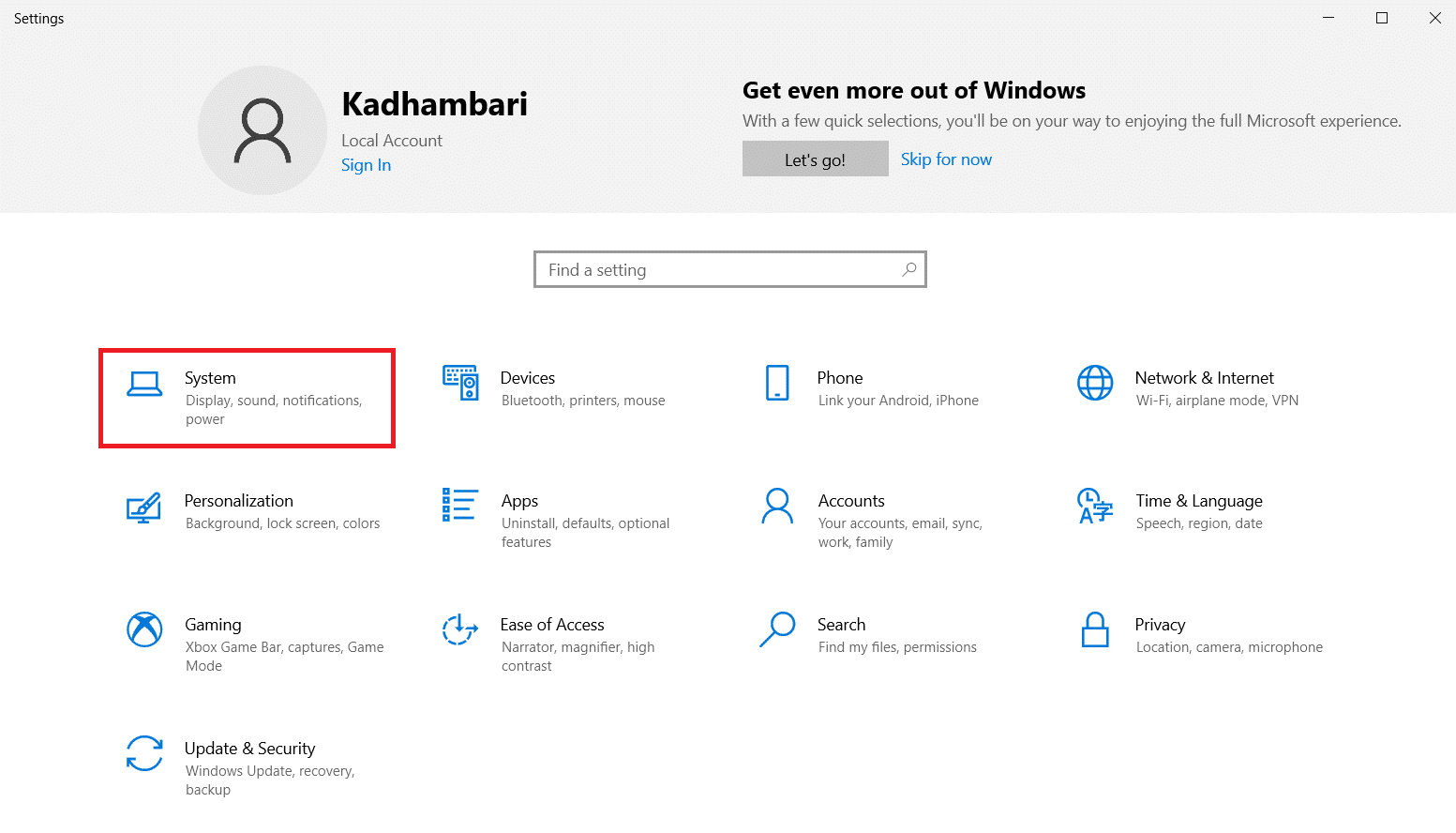
3. 在左侧窗格中选择“显示”选项卡,然后向下滚动到右侧窗格,点击“图形设置”。
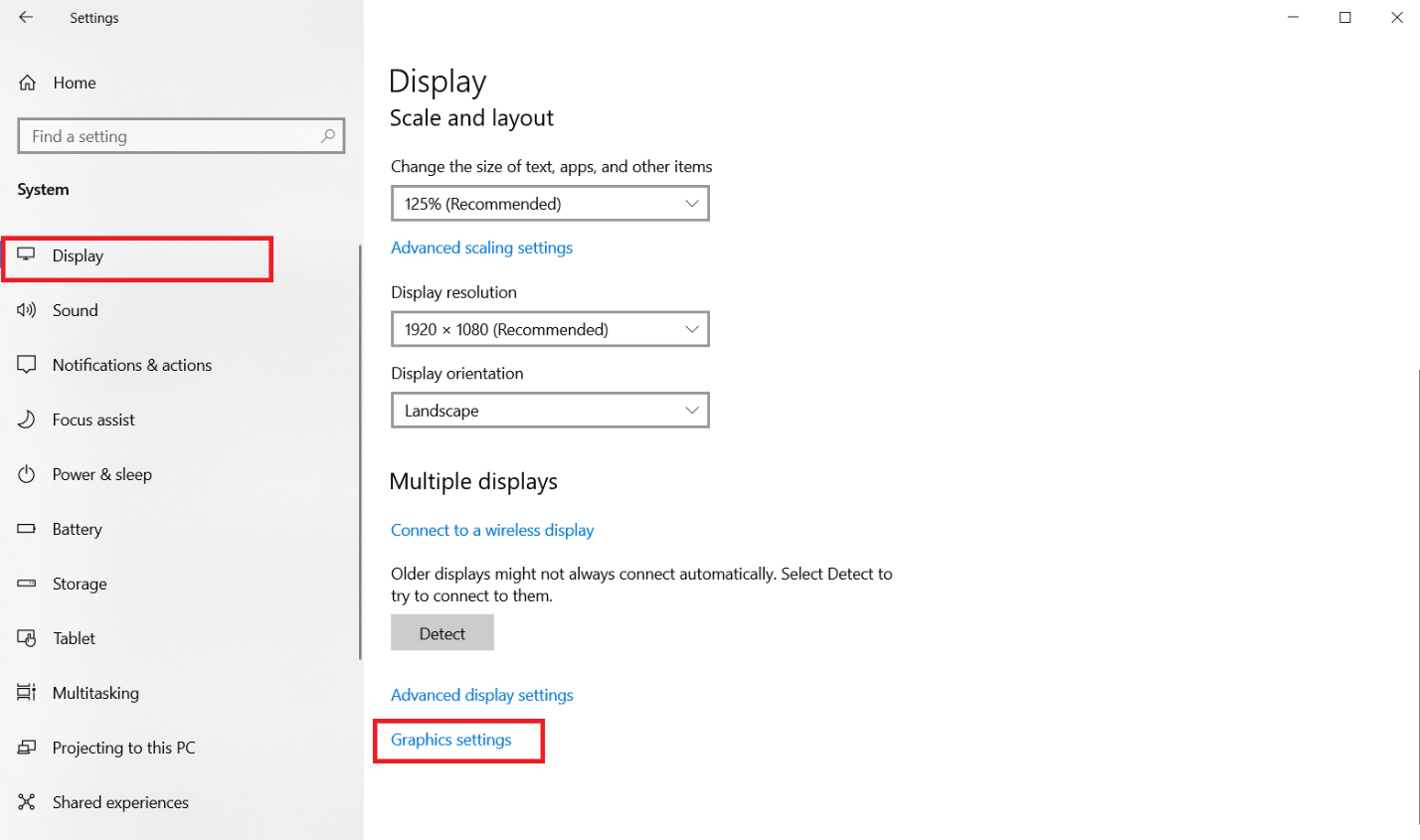
4. 选择下拉菜单,然后选择“经典应用程序”。
5. 点击“浏览”按钮。 找到并选择《龙腾世纪:审判》,然后点击“添加”。
6. 点击“选项”,然后选择“系统默认值”。 最后,点击“保存”以确认更改。
方案七:避免使用黑墙
如果您对游戏比较熟悉,应该知道黑墙这位英雄。 一些用户报告说,当黑墙在洞穴中与蜘蛛战斗时,游戏会崩溃。 如果您在此时遇到崩溃问题,请选择其他英雄代替他。您可以选择多利安(Dorian)来代替黑墙,以解决崩溃问题。
方案八:禁用突刺和斩击技能
如果上述方法仍无效,一些游戏玩家猜测,某些显卡在处理称为“突刺错误”(Lunge bug)的动画技能时,可能导致崩溃。 请检查您是否为主角或队友启用了“无耗突刺”技能。 如果是,尝试交替使用突刺和斩击技能,并检查崩溃问题是否仍然存在。
方案九:修改游戏图形设置
对于任何大型在线游戏而言,图形问题是无法避免的。在游戏图形设置中进行一些调整可以解决大部分游戏问题。
-
将图形设置更改为“自动模式”:强制系统超出其能力极限通常不是好的选择。如果系统无法维持稳定的帧速率,超高或高图形选项可能会导致崩溃。 当图形模式更改为自动模式,根据系统潜力调整游戏图形分辨率时,这种情况可能会得到纠正。
-
将垂直同步(VSync)更改为“自适应”,并将曲面细分(Tesselation)设置为“中等”:如果将图形设置设置为自动模式后游戏仍然崩溃,则可能需要尝试手动设置。 许多用户反馈,修改这些关键图形选项可以防止崩溃。
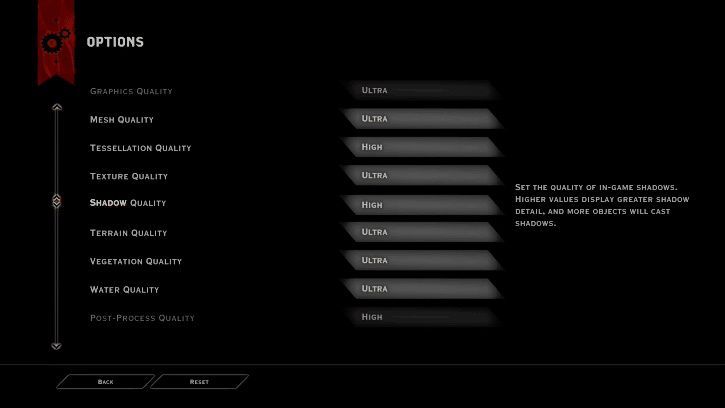
方案十:清除游戏缓存
缓存是为快速启动或处理而临时存储的数据。 如果缓存异常或损坏,可能会导致游戏加载崩溃。即使手动删除缓存,它也可能会自动重新生成。 请尝试以下步骤清除缓存:
1. 同时按下Windows + E键,启动“文件资源管理器”。
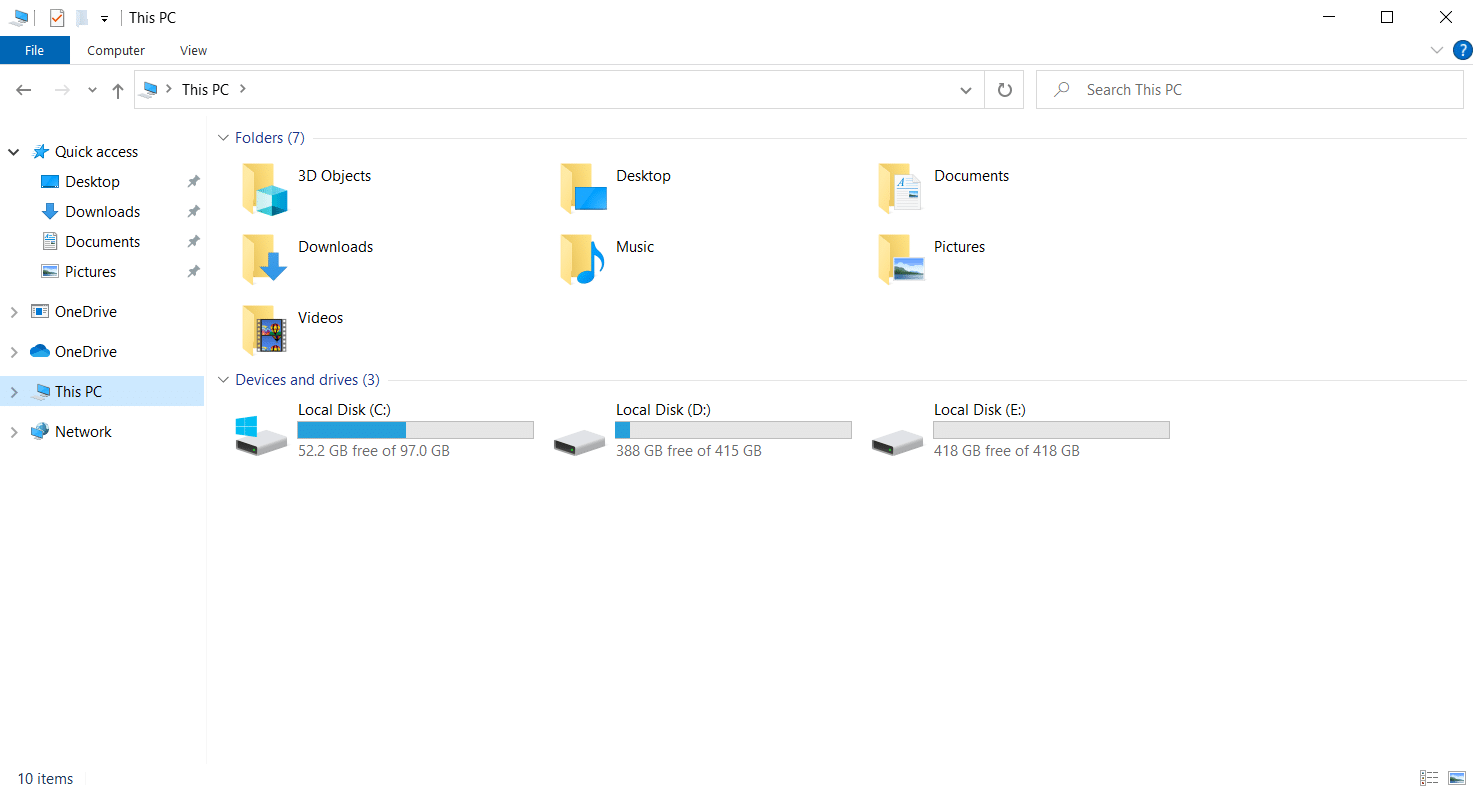
2. 导航到以下路径:
C:UsersDocumentsBioWareDragon Age Inquisitioncache
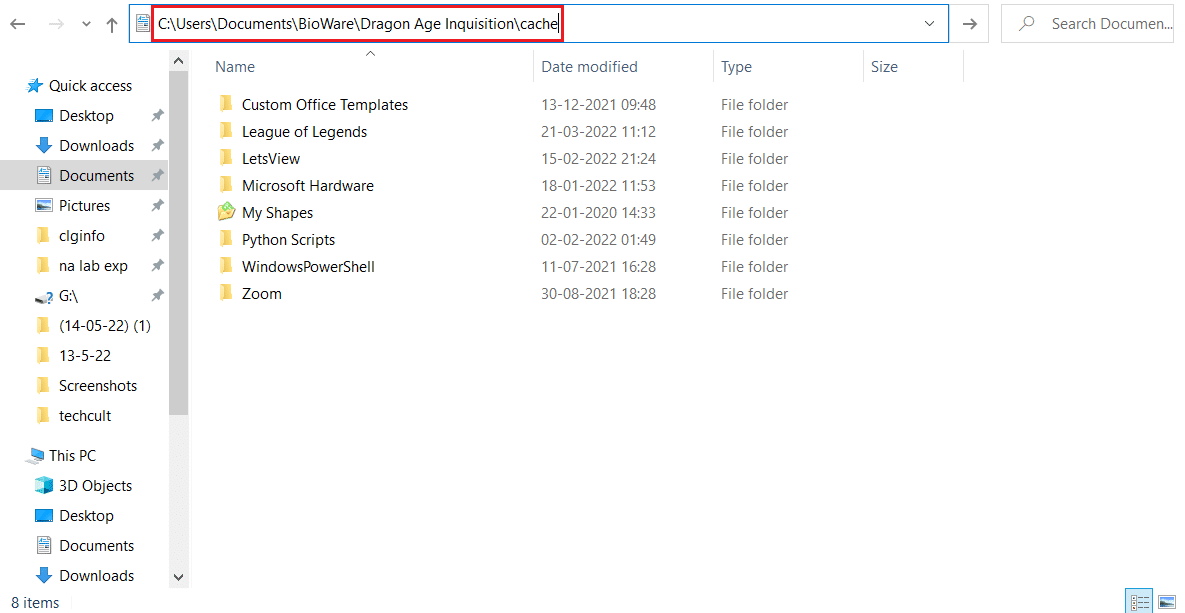
3. 在文件夹中,同时按下Ctrl + A键选择所有缓存文件,然后同时按下Shift + Del键删除或清除现有的缓存。
4. 如果出现任何提示,请按照屏幕上的说明启动游戏。
检查《龙腾世纪:审判》在Windows 10上的崩溃问题是否已解决。
方案十一:修改兼容性设置
当游戏没有访问某些文件的管理权限,或Windows版本与游戏不兼容时,游戏可能会崩溃。 您可能需要修改启动设置中的某些选项来解决崩溃问题。 按照以下步骤更改启动设置:
1. 同时按下Windows + E键,打开“文件资源管理器”。
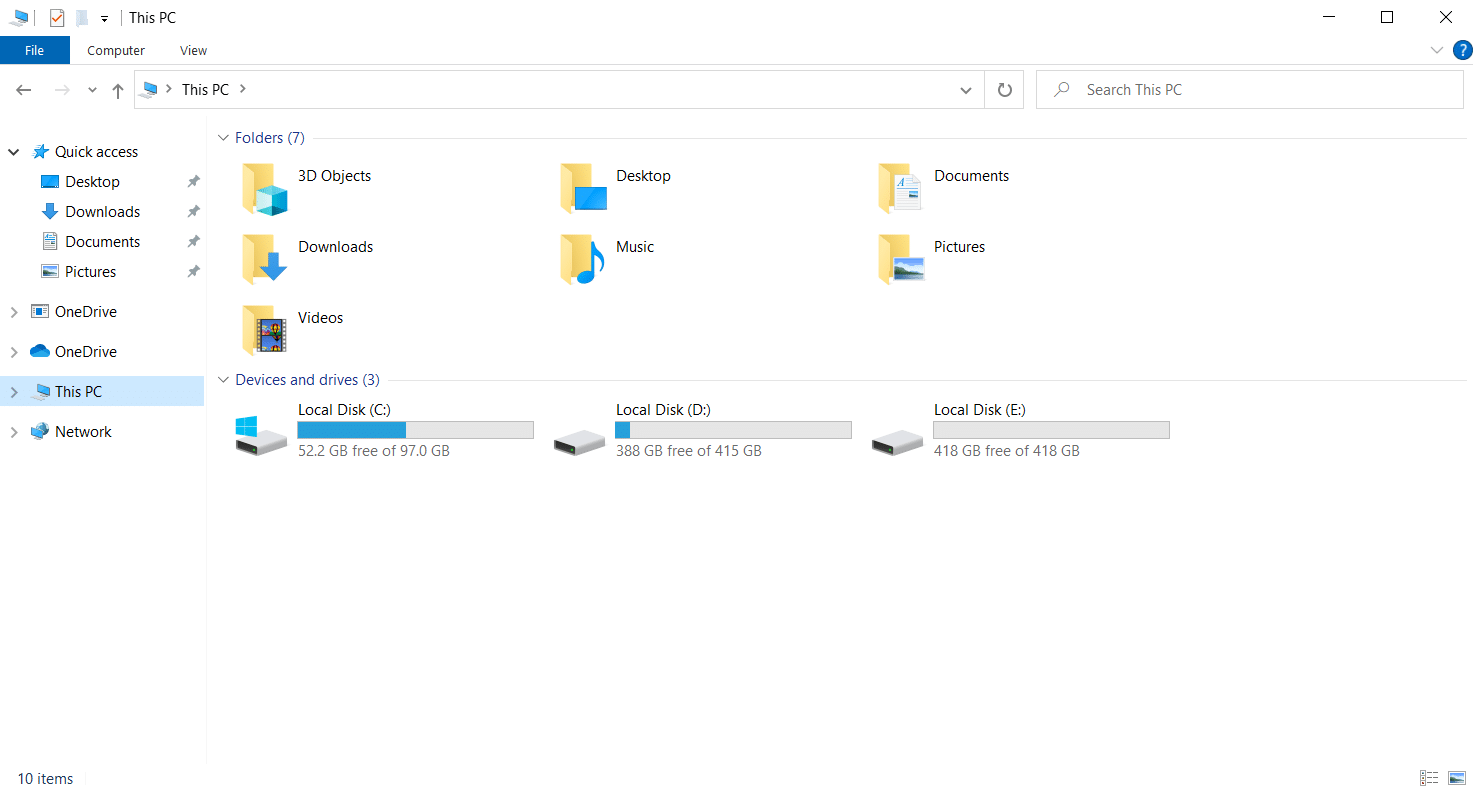
2. 通过C盘找到游戏安装位置。
3. 右键点击游戏的可执行文件,选择“属性”。
4. 切换到“兼容性”选项卡。 在“兼容模式”部分下,启用“以兼容模式运行此程序”,然后从下拉菜单中选择相关的操作系统。
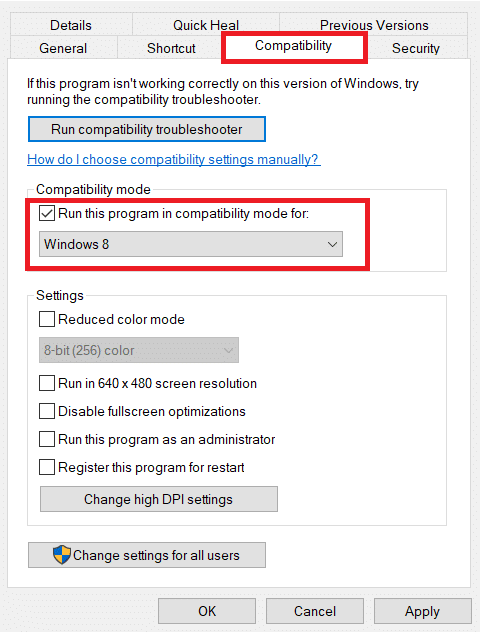
5. 选中“设置”部分下的“以管理员身份运行此程序”选项。 最后,选择“应用”,然后点击“确定”保存所做的更改。
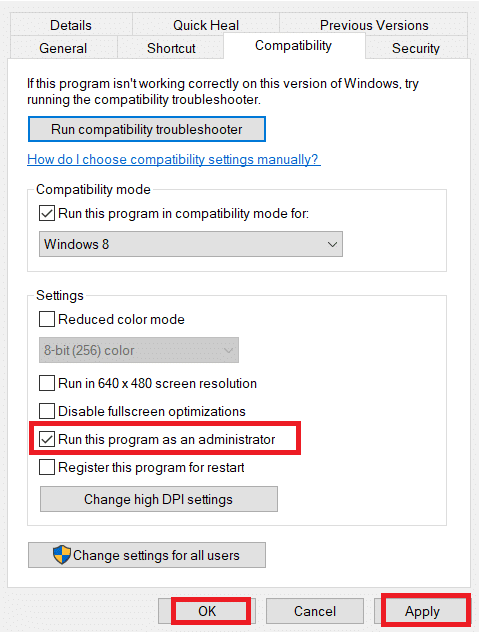
6. 如果游戏仍然崩溃,请尝试下一个解决方案。
方案十二:执行干净启动
有时,系统中运行的其他应用程序可能会与《龙腾世纪:审判》发生冲突,导致游戏在启动过程中崩溃。这种冲突可能难以察觉,因此需要执行干净启动来找出问题所在。 干净启动是一种查找后台运行的冲突应用程序的方法。通过禁用这些冲突的应用程序,您可以解决《龙腾世纪:审判》崩溃的问题。您可以参考我们关于如何在Windows 10上执行干净启动的指南,以了解操作步骤。

方案十三:降低内存或GPU频率
一些用户认为,《龙腾世纪:审判》在Windows 10中崩溃的问题可能与RAM有关。 如果内存条的默认频率较低,例如800MHz或1000MHz,则可能导致崩溃。您可以尝试降低RAM模块的频率,看看是否可以解决问题。 请注意,超频和降频的方法因主板而异。 常见的更改方法是通过BIOS设置。
注意:如果您之前没有尝试过GPU或内存频率的修改,建议不要轻易尝试此方法。
1. 进入BIOS设置。
2. 选择“高级芯片组功能”,然后按Enter键打开“FSB & 内存配置”。

3. 确保从时钟速度中降低约50 MHZ。这种方法也可以被认为是修复出厂超频GPU的有效方法。
GPU超频会移除显卡的限制,使其在安全限制之上运行。 因此,此过程有时可能会导致错误。 请不要过度超频,因为这可能会导致显卡故障。
方案十四:重新安装《龙腾世纪:审判》
如果以上所有解决方案都对您无效,那么重新安装游戏可能是最后的选择。 重新安装并不能保证解决所有问题,但对许多用户而言,它确实有效。 请按照以下步骤卸载并重新安装《龙腾世纪:审判》游戏。
1. 右键点击Origin客户端应用程序,然后选择“打开”以启动它。
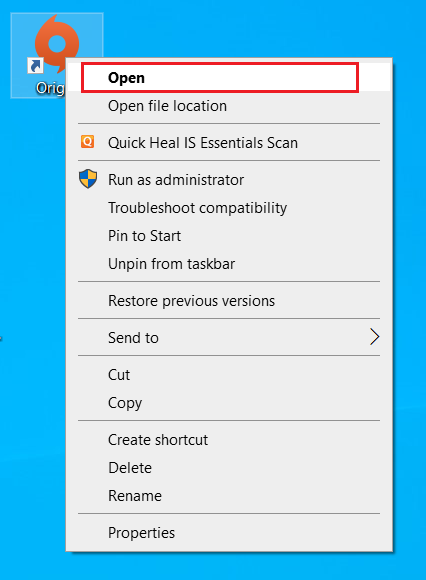
2. 输入您的凭据,登录到EA账户。
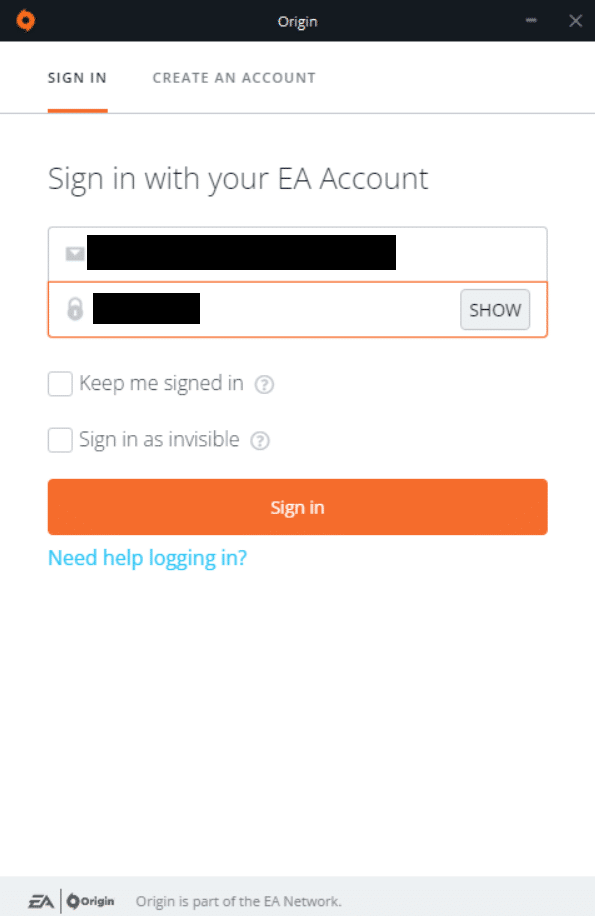
3. 在Origin主页,选择“我的游戏库”。
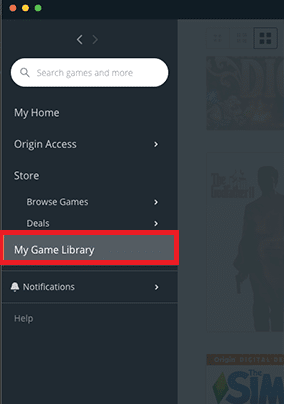
4. 右键点击《龙腾世纪:审判》游戏,然后从上下文菜单中选择“卸载”。
5. 按照屏幕提示卸载游戏。
6. 卸载完成后,重启电脑。
7. 前往《龙腾世纪:审判》官方网站下载游戏。
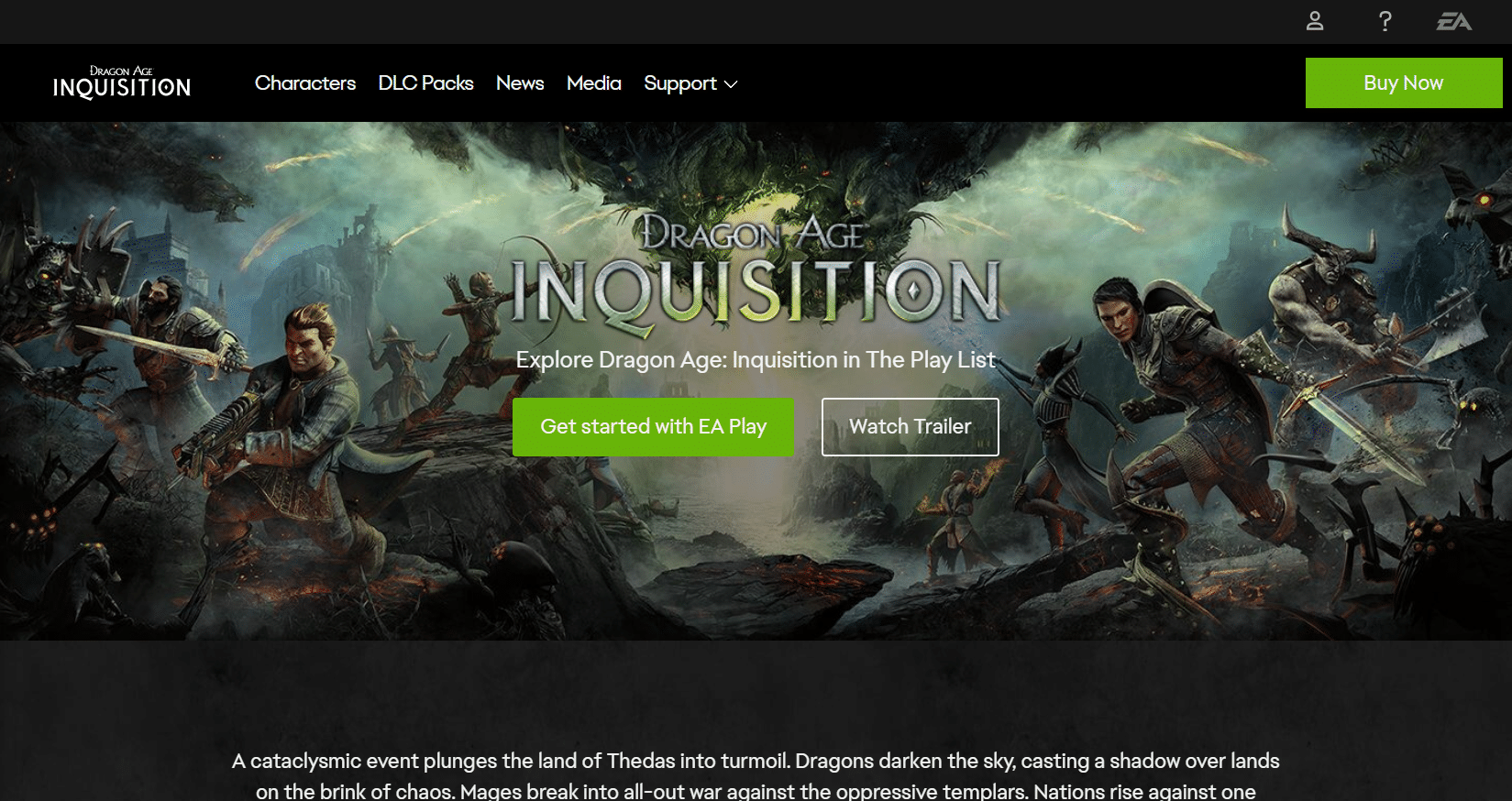
8. 运行安装文件,再次安装游戏。
最后,启动游戏,查看《龙腾世纪:审判》崩溃问题是否已经解决。
***
希望本指南对您有所帮助,您可以成功解决《龙腾世纪:审判》在Windows 10上的崩溃问题。请告诉我们哪种方法对您最有效。 如果上述解决方案均无济于事,请咨询专业人士。 如有任何疑问或建议,请随时通过下面的评论区与我们联系。